これらすべてのGIF、写真、グループチャット、音楽ライブラリ、およびゲームがiPhoneのストレージスペースを占有していると考えてください。おそらくデータを保存するためのハブになっているため、そのスペースは簡単にいっぱいになる可能性があります。iPhoneのデフォルトのストレージは、iPhone14とiPhone13で128ギガバイトに増加しましたが、それはすべての人にとって十分ではないかもしれません。そのため、iPhoneのスペースを解放する方法を学ぶ必要があります。

ストレージスペースの最大化を考える前に、iPhoneを占有しているものを知っておく必要があります。どこから始めればよいかを知るには、ストレージスペースを消費しているものを確認する必要があります。
設定アプリを開き、[一般]をクリックして、[iPhoneストレージ]を選択します。iPhoneのスペースを消費しているすべての種類のメディアとファイルのリストが表示されます。Appleは、以下で説明するように、iPhoneに保存されているビデオを確認するなど、スペースを空にするいくつかの方法を推奨する場合もあります。

使用可能なスペースとそのほとんどを消費しているものを確認した後、iPhoneのストレージがいっぱいになったときの対処方法を学ぶことができます。
画像は、ストレージスペースの最大量を占めるファイルです。ただし、[設定]メニューからiPhoneを設定して、元のフォームではなくスペースが不足した場合に小さな形式の写真ファイルをローカルストレージに保持できるため、心配する必要はありません。代わりに、フル解像度のファイルはiCloudに保存され、必要なときに取得できます。
以下は、この機能をオンにしてiPhoneのメモリを節約する手順です。
ステップ1:設定アプリを開きます。
ステップ2: [設定]メニューで、[ 写真 ]オプションに移動します。次に、[ iPhoneストレージの最適化]の横にチェックマークが付いていることを確認します。完成です。

続きを見る:コンピュータからiPhoneに写真を転送する方法に関する5つの方法
デバイスのスペースを解放する別の方法は、使用しなくなったアプリを削除することです。必要なアクションを実行する前に、かなり長い間使用していないアプリを確認してください。
ステップ1:iPhoneで設定アプリを開き、[iPhoneストレージ]>[一般]を選択します。
ステップ2: すべてのアプリの名前と、各アプリが占めるスペースの量、および最後に使用した時期が表示されます。
ステップ3: このリストをスクロールして、かなり長い間使用していないすべてのアプリを削除します。

一部のアプリを完全に削除する代わりに、オフロードすることを選択できます。アプリをオフロードすると、それらのアプリに関連付けられているデータとドキュメントを保持して、いつでも簡単に再インストールできます。これは、より多くのiPhoneストレージを無料で入手するための効果的な方法です。
以下は、使用しなくなったアプリを手動でオフロードする手順です。
[設定]メニューで、[iPhoneストレージ>一般]を選択し、オフロードするアプリをタップして、[アプリのオフロード]をタップします。

また、以下の手順に従って、アプリを自動的にオフロードするようにデバイスを設定することもできます。
ステップ1: を開きます 設定 あなたのiPhone上のアプリ。 [アプリストア]を選択します。
ステップ2:[未使用のアプリのオフロード] のトグル スイッチがオンになっていることを確認します。

参考文献:テキストメッセージがiPhoneから消えた場合はどうなりますか?心配する必要はありません。あなたはこれらの実用的な方法でそれらを見つけることができます。
iPhoneのスペースを占有するのは、アプリ、ビデオ、写真だけではありません。古いSMSメッセージを削除すると、スペースも解放されます。以下は、古いメッセージを自動的に削除するようにデバイスを設定するために使用できる手順です。
ステップ1:[設定]を開き、[メッセージ]を選択します。
ステップ2: ヒット メッセージ を保持する 下のタブ メッセージ履歴 オプションを選択します。
ステップ3: ここから、デバイスにメッセージを30日間、12か月、または永久に保持するかどうかを選択します。

詳細情報:PCであなたのiPhoneを制御したいですか?次に、これらの5つの対策を利用してそれを行うことができます。
iPhoneの一部のアプリケーションに音楽やビデオがオフラインで保存されている可能性がありますが、幸いなことに、これらのファイルを見つけて削除するのは簡単です。以下は、これらのビデオと音楽を削除する手順です。
ステップ1: を開きます 設定 あなたのiPhone上のアプリ、そしてに行きます アイフォンストレージ 。
ステップ2: オフラインファイルをダウンロードしたアプリを検索します。このアプリに関するストレージ情報 (オフロードや削除のオプションなど) が表示されます。
ステップ3:をタップしてください ドキュメントとデータ あなたのiPhoneから役に立たないファイルを削除するには。その後、より多くのスペースを取得します。
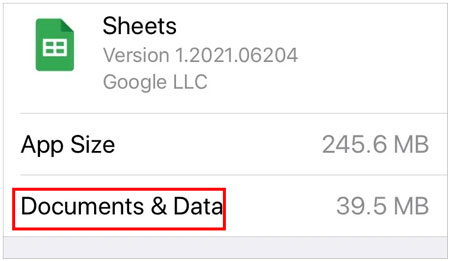
おそらくあなたが必要です: iPhoneのブックマークが消えた問題を修正する9つの方法(iOS 15をサポート)
スペースが不足している場合は、Webブラウザのキャッシュメモリをクリアしてみてくださいが、メディアとアプリを削除すると大きな違いがあります。そうすることで、Webを閲覧するときのiPhoneの速度が大幅に向上します。したがって、ストレージが不足してブラウザのパフォーマンスが低下した場合はいつでも試す価値があります。
ただし、キャッシュをクリアすると、サインアウトされるため、お気に入りのWebサイトに再度サインインする必要があります。以下は、Webブラウザのキャッシュをクリアする手順です。
ステップ1:[設定]を開き、[Safari]を選択して、[履歴とWebサイトデータを消去]を選択します。

ステップ2: ブラウザがGoogle Chromeの場合は、画面の下部にある3つのドットをクリックし、[ 履歴 ]>[ 閲覧履歴データを消去]を選択します。
ステップ3:閲覧履歴、Cookie、サイトデータなど、削除する情報を選択します。
ステップ4:特定の期間の閲覧情報のみを削除する場合は、[閲覧データの消去]オプションをタップする前に[時間範囲]を選択します。

何百ものアプリ、写真、ビデオ、メッセージ、連絡先、またはその他のファイルを携帯電話に保存しましたか?これらの重要なファイルをバックアップして、デバイスのスペースを解放しますか?はいの場合、 Coolmuster iOS Assistant(iPhoneデータ移行) は確かにあなたの一番の選択です。
このiOSアシスタントを使用すると、アプリ、書籍、写真、ビデオ、音楽、ブックマーク、カレンダー、メモ、テキストメッセージ、連絡先をiPhoneからPCに一度に自由にバックアップできます。したがって、あなたはあなたのデータを削除することなくより多くのiPhoneストレージを得ることができます、それはあなたのiPhone上のストレージをクリアするための最良の方法です。
さらに、連絡先、ブック、ブックマーク、写真、カレンダー、メモ(iOS 11以降で有効になっている新しいメモの追加)などのiPhoneコンテンツを削除、編集、または追加できます。
このiOSデータマネージャーのハイライト:
* iOSデータをコンピュータに簡単に転送 できます。
*バックアップを開始する前に、必要なファイルを選択できます。
*複数の実用的な機能で iPhoneの連絡先を管理します 。
* コンピュータからiPhoneまたはiPadにファイルを高速インポート します。
* iPhone 14 Pro Max/14 Pro/14/13 Pro/13/12/11/X、iPad Pro、iPad mini、iPad Airなど、ほとんどのAppleデバイスで動作します。
Coolmuster iOS Assistant(iPhoneデータ移行) をダウンロードしてください。
以下は、Coolmuster iOS Assistant(iPhoneデータ移行)を使用してデータをコンピューターに転送することにより、iPhoneのスペースを空にする手順です。
01月PCにソフトウェアをインストールして起動します。あなたのUSBケーブルを介してiPhoneをコンピュータに接続します。
02月[ 信頼 ]オプションをタップして、プロンプトが表示されたらUSBデバッグを許可します。プロンプトに従って [ 続行 ] をクリックします。接続が正常に作成されると、iPhoneの情報がコンピューターに表示されます。

03月ファイルの情報をプレビューし、PCに転送するファイルの種類を選択します。次に、必要なファイルを確認し、[ エクスポート ]タブをクリックしてファイルをPCに転送します。その後、iPhoneからそれらを取り外してメモリを節約できます。

デバイスのストレージスペースを空けたい場合は、ニーズを満たすために最適なアプローチを使用できます。ユーザーフレンドリーな Coolmuster iOS Assistant(iPhoneデータ移行) ソフトウェアのおかげで、iPhoneのスペースを解放しながら、PC上のデータのバックアップを作成できます。これにより、バックアップファイルはコンピューターに読み取り可能な形式で保存されます。
関連記事:
iPhoneの移行が問題なく機能しないエラーを修正する10の方法
死のiPhoneのブルースクリーン?ここに修正する7つの簡単な方法があります
アンドロイドからiPhoneにファイルを転送する方法[フルソリューション]
iPhoneから写真を完全に削除するにはどうすればよいですか?(4通り)





